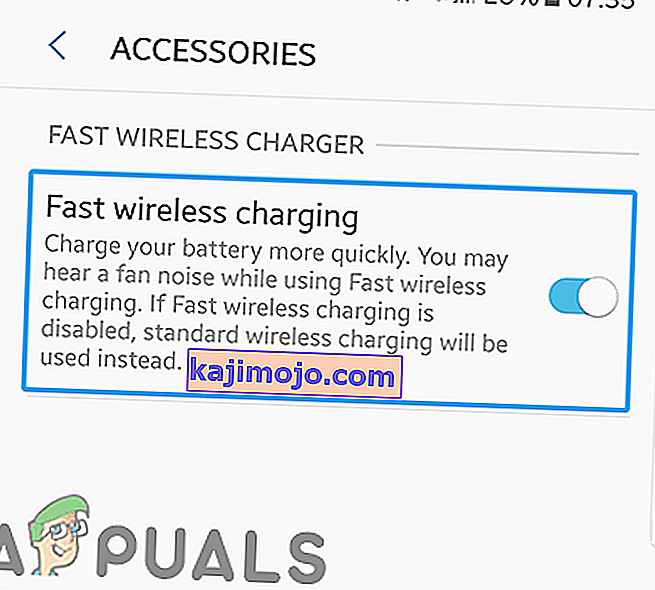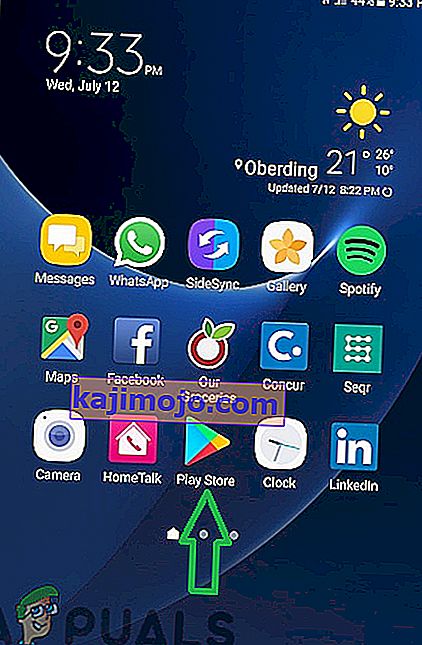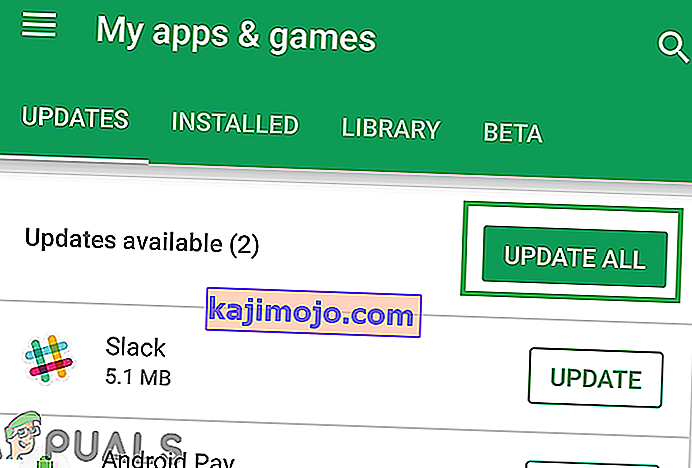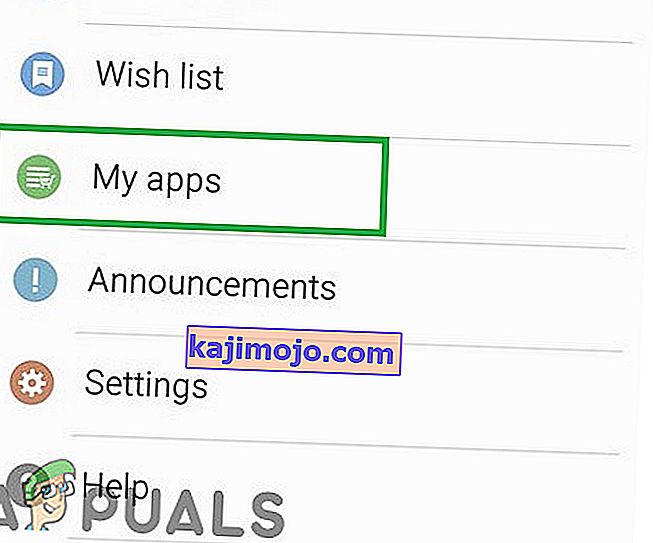Arsenalul de telefoane Samsung include o linie „Note” care dispune de dispozitive mobile cu ecran mare, cu un stilou „S” care poate fi utilizat pentru a îndeplini diverse funcții. Samsung extinde, de asemenea, funcțiile sale de încărcare rapidă și încărcare wireless la aceste telefoane mobile, dar destul de recent au apărut o mulțime de rapoarte despre faptul că telefonul nu se încarcă pe încărcătorul wireless și după 10-15 secunde de la plasarea telefonului pe încărcător, un „ Wireless Charging Paused ”Se poate vedea mesajul.

Ce cauzează eroarea „Încărcare wireless întreruptă”?
După ce am primit numeroase rapoarte de la mai mulți utilizatori, am decis să investigăm problema și am conceput un set de soluții care au eradicat problema pentru majoritatea utilizatorilor noștri. De asemenea, am analizat motivele din cauza cărora a fost declanșată această eroare și le-am enumerat mai jos.
- Încărcător defect: Este posibil ca încărcătorul pe care îl utilizați pentru a încărca dispozitivul să fie deteriorat sau să nu fie conectat corect.
- Cache de sistem: Cache-ul este stocat de aplicații pentru a reduce timpul de încărcare și pentru a oferi utilizatorilor o experiență mai lină. Cu toate acestea, în timp, acest cache poate fi corupt, ceea ce la rândul său poate afecta multe caracteristici ale telefonului. Prin urmare, este posibil ca memoria cache deteriorată să limiteze funcționalitatea telefonului și să cauzeze probleme.
- Opțiunea de încărcare rapidă fără fir: În unele cazuri, dacă opțiunea de încărcare rapidă fără fir din setări este dezactivată, funcția de încărcare fără fir funcționează defectuos și nu continuă să se încarce.
- Aplicații învechite: dacă anumite aplicații nu au fost actualizate la cele mai recente versiuni, acestea ar putea interfera cu funcțiile importante ale sistemului și le pot împiedica să funcționeze corect. Prin urmare, atât aplicațiile Galaxy, cât și aplicațiile terță parte trebuie să fie actualizate la cele mai recente versiuni.
- Software învechit: anumite erori și remedieri de performanță sunt furnizate utilizatorilor în actualizările de software. Este posibil ca telefonul mobil să fi dobândit un bug care să interfereze cu elemente importante ale sistemului și să împiedice funcționalitatea corectă. Prin urmare, actualizările software trebuie aplicate pentru a reduce la minimum astfel de probleme.
Acum, că aveți o înțelegere de bază a naturii problemei, vom trece la soluții. Asigurați-vă că implementați aceste soluții în ordinea specifică în care sunt furnizate pentru a evita orice conflict.
Soluția 1: Verificarea încărcătorului
Ca cel mai de bază pas de depanare, vă recomandăm să verificați dacă încărcătorul este conectat corect. De asemenea, conectați încărcătorul la alt telefon sau telefonul la alt încărcător și verificați dacă procesul de încărcare este inițiat. Dacă încărcătorul funcționează bine cu alte dispozitive, continuați cu soluțiile de mai jos
Soluția 2: Activarea opțiunii de încărcare rapidă fără fir
Este posibil ca anumite caracteristici ale opțiunii de încărcare fără fir să fie limitate dacă opțiunea de încărcare rapidă fără fir nu este activată în setări. Prin urmare, în acest pas, vom activa funcția „Încărcare rapidă fără fir” în setări. Pentru asta:
- Trageți în jos panoul de notificări și selectați pictograma „ Setări ”.
- În Setări, atingeți opțiunea „ Funcții avansate ” și atingeți „ Accesorii ”

- Sub rubrica Încărcător rapid fără fir, activați opțiunea „ Încărcare rapidă fără fir ” „ ACTIVATĂ ”.
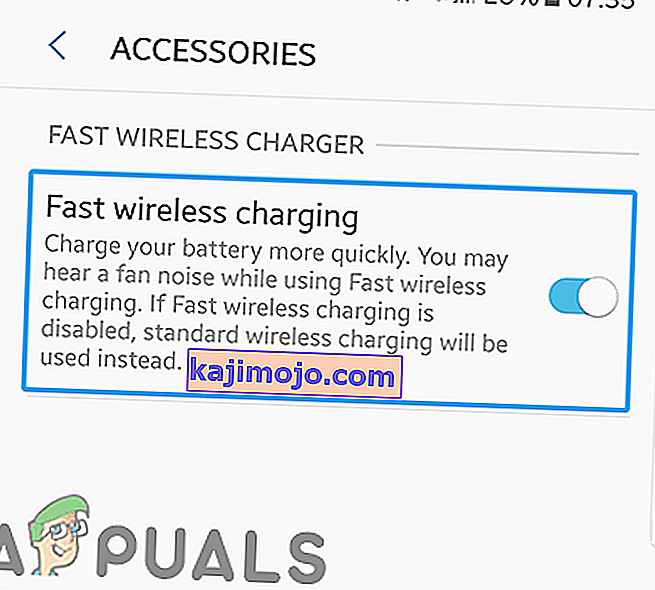
- Conectați- vă încărcătorul și verificați dacă problema persistă.
Soluția 3: Actualizarea aplicațiilor PlayStore
Dacă anumite aplicații terțe nu sunt actualizate la cele mai recente versiuni, acestea ar putea interfera cu elementele importante ale dispozitivului și pot cauza conflicte cu anumite caracteristici. Prin urmare, în acest pas, vom verifica și actualiza toate aplicațiile terță parte.
- Apăsați pe pictograma Magazin Google Play și apoi pe butonul „ Meniu ” din colțul din stânga sus .
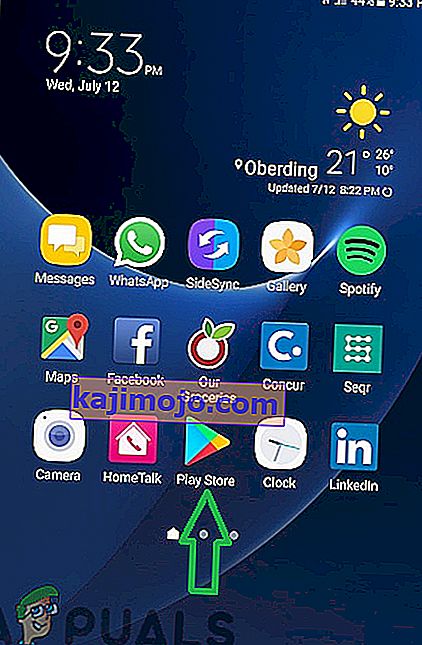
- În meniu , faceți clic pe opțiunea „ Aplicațiile și jocurile mele ”.

- Apăsați pe „ Verificați pentru actualizări opțiunea“ sau pe „ reîmprospătare pictograma“ în cazul în care procesul de verificare este deja finalizat.
- Faceți clic pe „ Actualizați toate ” dacă există actualizări disponibile.
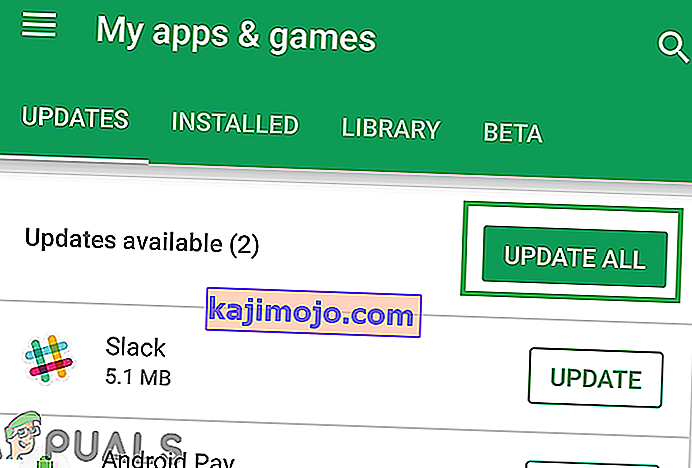
- Așteptați ca acesta să descarce și să instaleze actualizările necesare pentru aplicații.
- Acum conectați- vă încărcătorul și verificați dacă problema persistă.
Soluția 4: Actualizarea aplicațiilor Galaxy
Samsung livrează telefoanele sale mobile cu unele aplicații preinstalate, care sunt necesare pentru anumite caracteristici pe care le oferă. Ele pot provoca conflicte în cadrul sistemului dacă nu sunt actualizate la cele mai recente versiuni. Prin urmare, în acest pas, vom actualiza aplicațiile Samsung. Pentru asta:
- Atingeți aplicația „ Galaxy Apps ” și faceți clic pe opțiunea „ Galaxy Apps ” din partea stângă sus.

- Apăsați pe opțiunea „ Aplicațiile mele ” și apoi apăsați pe „ Actualizări ” pentru a verifica dacă există actualizări noi.
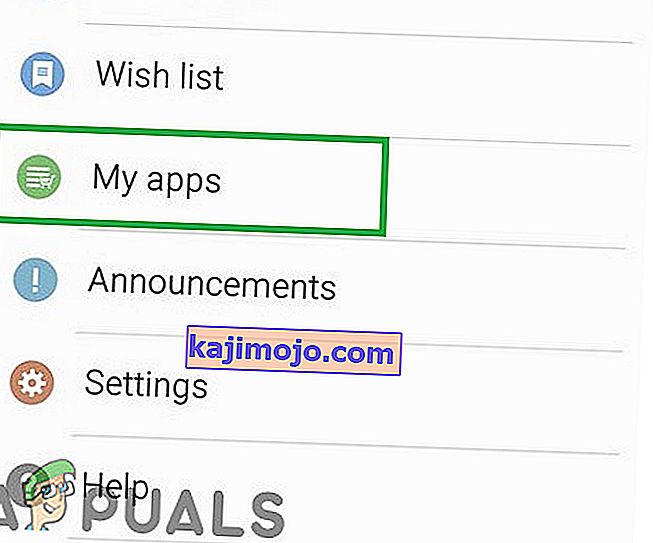
- Atingeți „ Actualizați toate ” dacă sunt disponibile actualizări pentru aplicațiile Galaxy instalate.
- Așteptați pentru actualizări să fie descărcate și instalate .
- Acum conectați- vă încărcătorul și verificați dacă problema persistă.
Soluția 5: Verificarea actualizărilor de software
Actualizările de software oferă adesea multe remedieri de erori și dacă actualizările de software importante nu au fost instalate pe dispozitiv, multe erori ar putea rămâne fără corecții. Prin urmare, în acest pas, vom verifica dacă sunt disponibile actualizări de software. Pentru asta:
- Trageți în jos panoul de notificări și atingeți „ pictograma Setări “.
- Derulați în jos și faceți clic pe opțiunea „ Actualizări software ”.

- Selectați de „ Verificați pentru actualizări opțiunea“ și așteptați pentru procesul de verificare până la sfârșit.
- Atingeți opțiunea „ Descărcați manual actualizările ” dacă sunt disponibile actualizări.

- Actualizările vor fi acum descărcate automat și atunci când mesajul vă solicită să le instalați, selectați „ Da “.

- Telefonul va fi repornit acum și vor fi instalate actualizări , după care va porni înapoi în mod normal .
- Conectați-vă încărcătorul și verificați dacă problema există.
Soluția 6: Ștergerea partiției cache
Dacă memoria cache este deteriorată, aceasta poate cauza multe probleme cu elemente importante ale aplicațiilor și caracteristicilor sistemului. Prin urmare, în acest pas, vom șterge memoria cache prin modul de recuperare. Pentru asta:
- Țineți apăsat butonul de alimentare și selectați „OPRIRE“.
- Țineți apăsat butonul „Acasă” și butonul „Volum” simultan și apoi apăsați și țineți apăsat și butonul „Alimentare”.

- Când apare ecranul Samsung Logo, eliberați doar tasta „Power”.

- Când ecranul cu sigla Android afișează eliberarea tuturor tastelor, ecranul poate afișa „Instalarea actualizării sistemului” timp de câteva minute înainte de a afișa opțiunile de recuperare Android.
- Apăsați tasta „Reducere volum” până când se evidențiază „Ștergeți partiția cache”.

- Apăsați butonul „Power” și așteptați ca dispozitivul să șteargă partiția cache.
- Când procesul este finalizat, navigați în jos prin listă prin butonul „Volum scăzut” până când este evidențiat „Reboot System Now”.

- Apăsați tasta „Power” pentru a selecta opțiunea și reporniți dispozitivul.
- Odată ce dispozitivul este repornit , conectați- vă încărcătorul și verificați dacă problema persistă.
Notă: Trebuie să fiți foarte atenți la acest proces, deoarece chiar și o ușoară greșeală în acest timp poate provoca blocarea permanentă a software-ului telefonului.